In questa guida parliamo di due modi di installare il Pixel di Facebook tramite Google Tag Manager:
- Utilizzare un Tag HTML;
- Utilizzare il Modello di Facebook;
Prima di iniziare un piccolo avviso: entrambi i modi sono validi e funzionanti, tuttavia uno (il Tag HTML) necessità di piccole conoscenze tecniche per personalizzarlo mentre l’altro (il Modello) è molto intuitivo, alla portata di tutti.
Nota: Inoltre, avere troppi tag HTML potrebbe influire sulle prestazioni del tuo sito. Io ti ho avvisato!
Installare il Pixel di Facebook con Tag HTML
Quello che ti ho detto non ti è bastato e vuoi comunque provare a installare il Pixel di Facebook con un Tag HTML? Come preferisci, ecco come installare il simpatico Pixel di Facebook con un Tag HTML su Google Tag Manager:
- Crea un Tag HTML (come da foto);
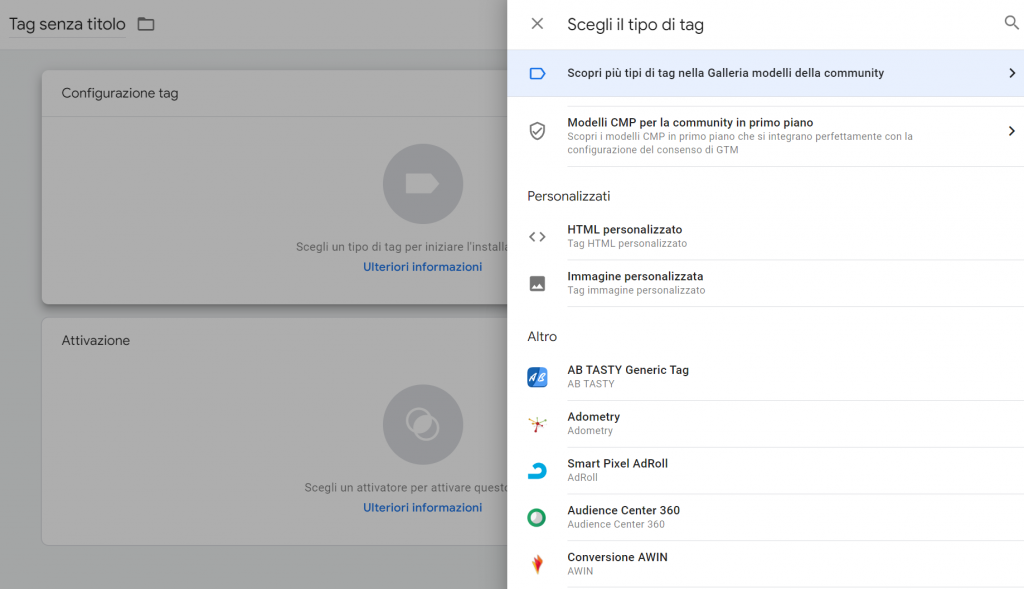
- Inserire lo script del Pixel (sempre come da foto);
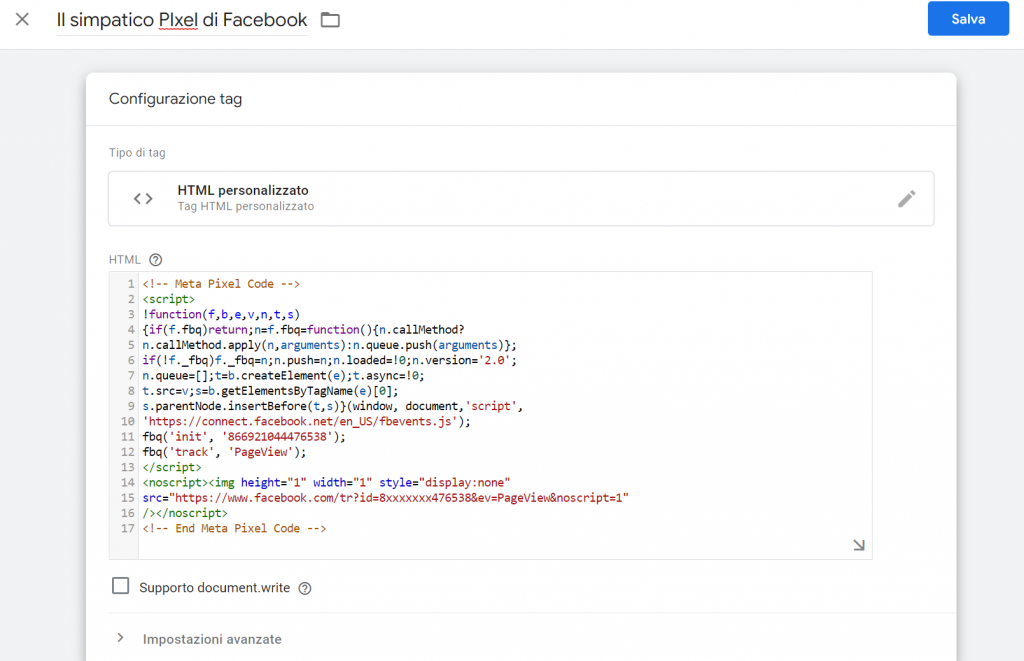
Ok, fatto. Semplice, vero? Si!
Installare il Pixel di Facebook con Tag Template
Se hai saltato l’H2 riguardante il procedimento su come installare il Pixel di Facebook con un Tag HTML allora hai fatto più che bene. Bravo, mi complimento con te. Ecco quindi, solo per te, la spiegazione di come installare il Pixel di Facebook tramite Tag Modello FacebookArchive con Google Tag Manager.
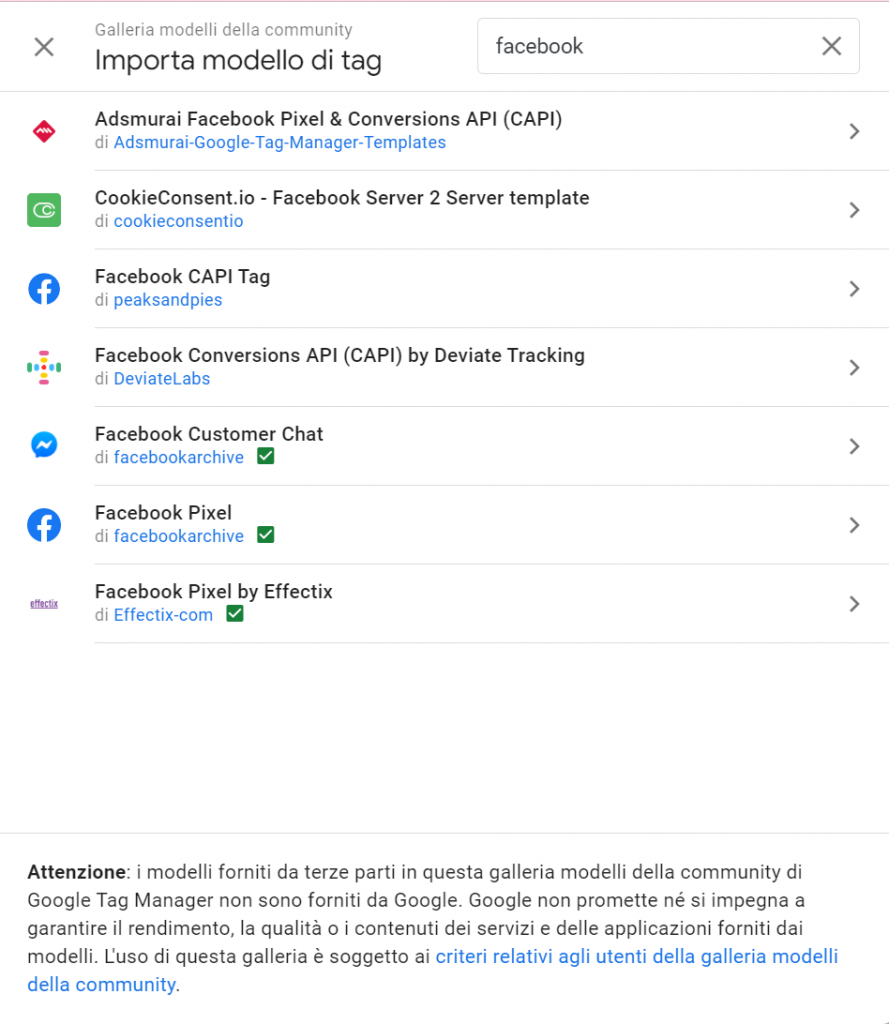
Per installare questo template ti basterà andare su Modelli > Galleria di Ricerca e digitare Facebook nella barra di ricerca.
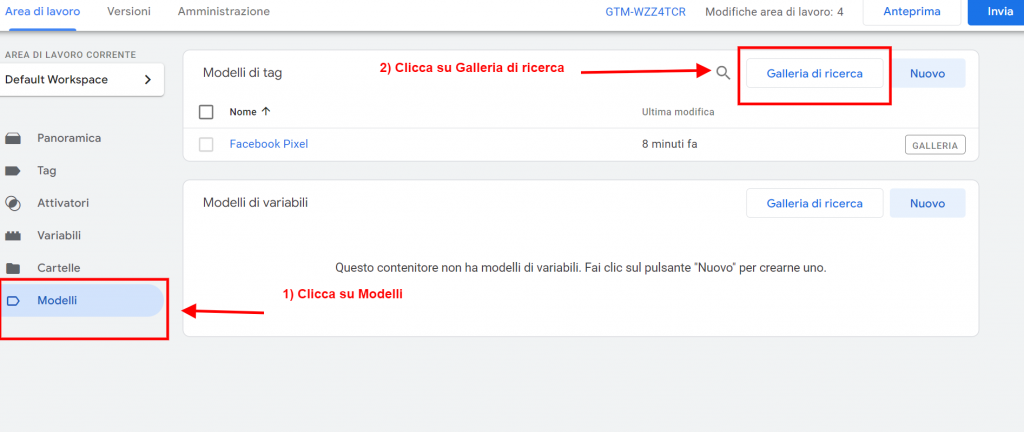
Una volta installato il modello di Tag dovrai procurarti il tuo ID Pixel.
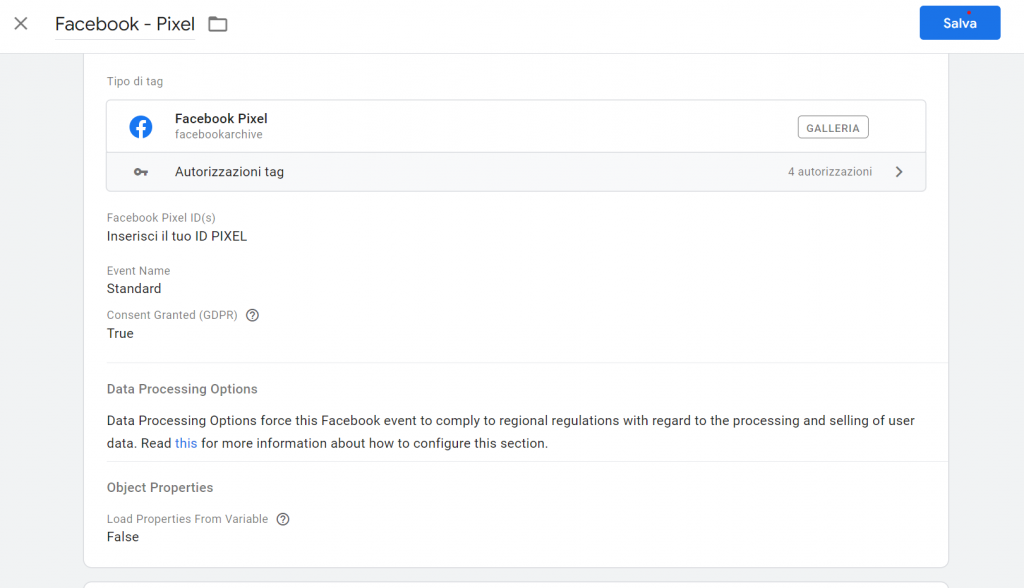
Ti basterà inserire l’ID del tuo Pixel di Facebook nell’apposito campo del Tag e stop.
Tutto qui, nulla di più semplice e intuitivo. Non ti resta che creare un attivatore e poi debuggare il tutto.
Creare l’attivatore
Sia che tu abbia scelto di seguire il mio consiglio e creare un Tag con il Modello fornito da Facebook, sia che tu abbia scelto di non seguire il mio consiglio, e creare un Tag HTML, avrai bisogno di un attivatore per far funzionare il tuo simpatico Pixel di Facebook.
Sarò breve. Clicca su attivatori e aggiungi al Tag l’attivatore All Pages. Nient’altro. Inutile dilungarci più del dovuto.
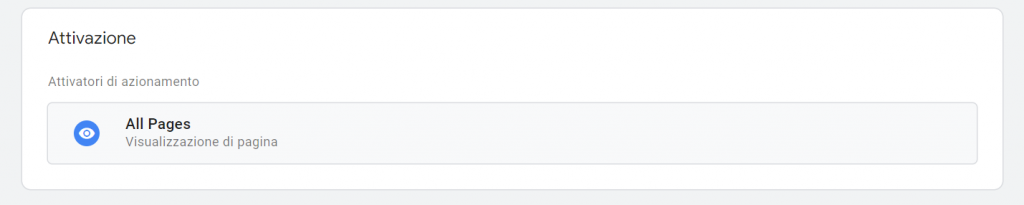
Debuggare
Se non hai fatto cavolate e pastrocchi ecco il risultato del tuo debug:
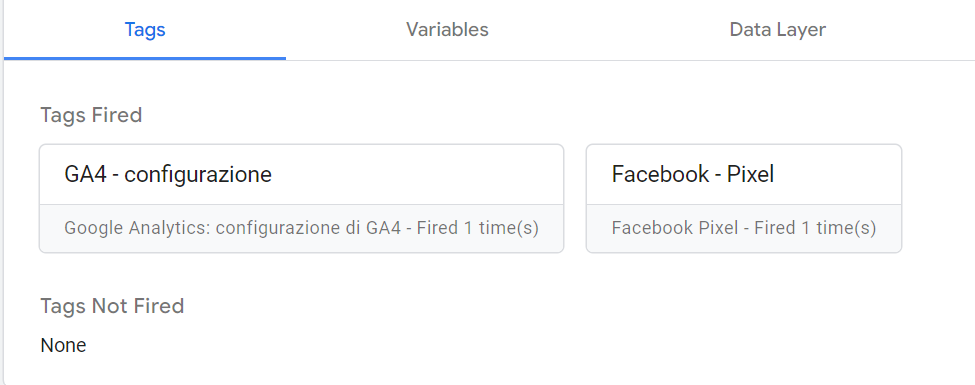
Conclusioni
Dopo aver installato il Pixel di Facebook con Google Tag Manager potresti iniziare a prendere in considerazione di implementare un sistema di tracciamento server side per migliorare le performance delle tue Facebook Ads, come? Installando l’API Conversion di Facebook.
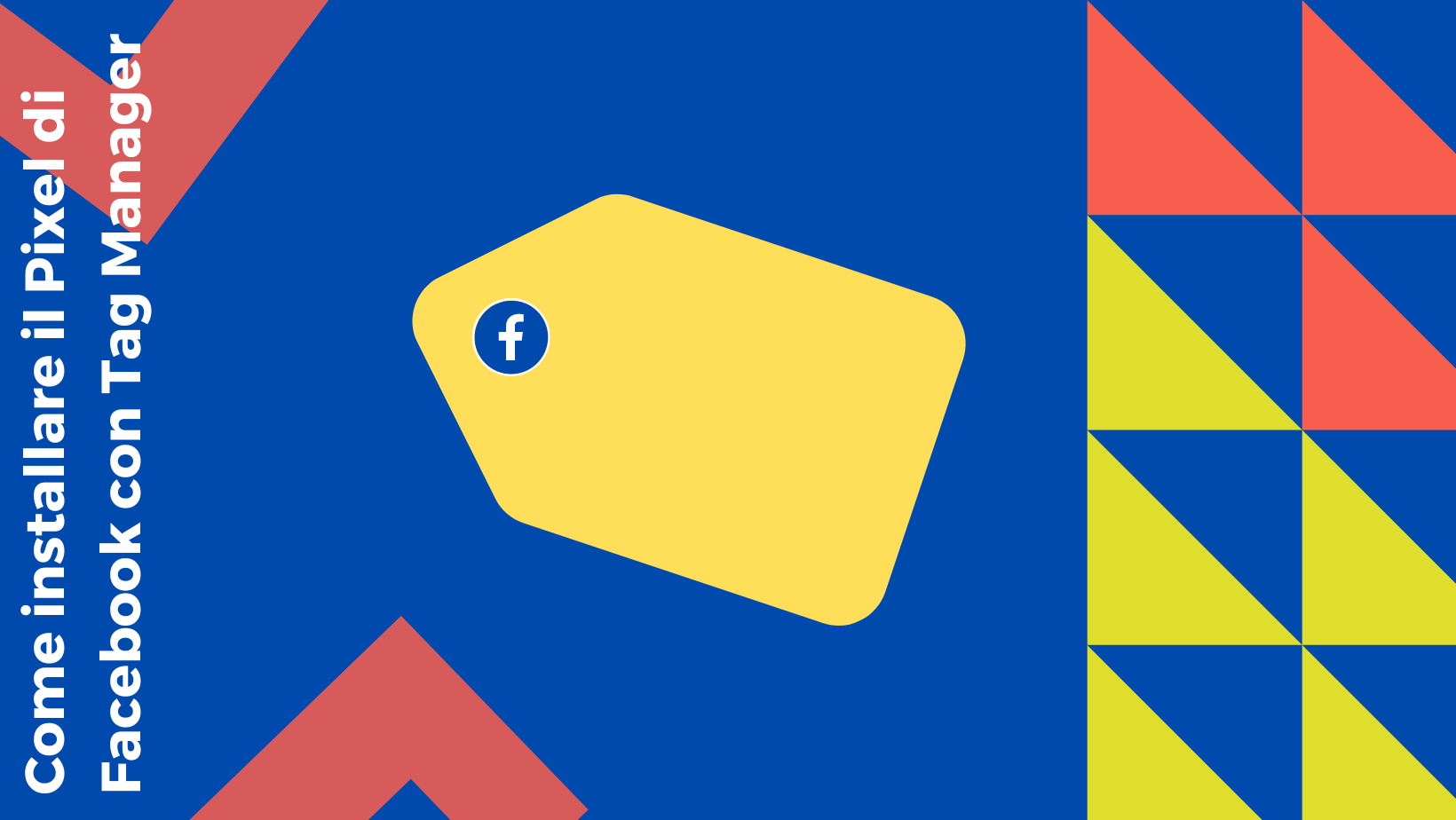
Lascia un commento